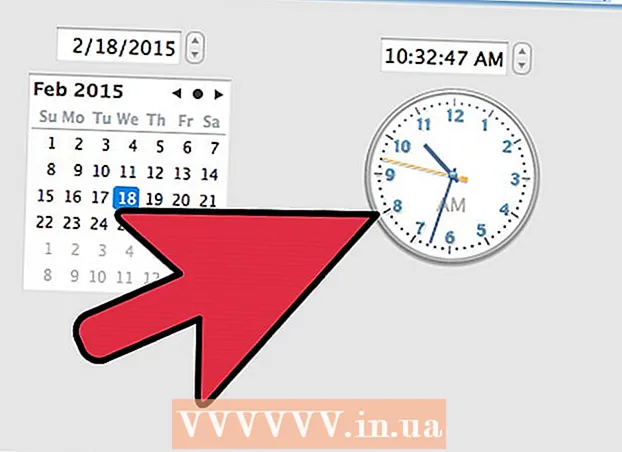ผู้เขียน:
Helen Garcia
วันที่สร้าง:
22 เมษายน 2021
วันที่อัปเดต:
24 มิถุนายน 2024

เนื้อหา
- ขั้นตอน
- ส่วนที่ 1 จาก 2: การลงชื่อเข้าใช้บัญชี Apple ID ของคุณ
- ส่วนที่ 2 จาก 2: ปิดใช้งานการยืนยันแบบสองขั้นตอน
- เคล็ดลับ
- คำเตือน
บทความนี้จะแสดงวิธีปิดการตรวจสอบยืนยันสองขั้นตอนสำหรับ Apple ID ของคุณ ซึ่งจะช่วยขจัดความจำเป็นในการยืนยันบน iPhone หรืออุปกรณ์อื่นๆ ของคุณเมื่อคุณพยายามลงชื่อเข้าใช้ด้วย Apple ID ของคุณ ในการดำเนินการนี้ คุณจะต้องไปที่เว็บไซต์ Apple ID
ขั้นตอน
ส่วนที่ 1 จาก 2: การลงชื่อเข้าใช้บัญชี Apple ID ของคุณ
 1 ไปที่ เว็บไซต์ Apple ID ของฉัน.
1 ไปที่ เว็บไซต์ Apple ID ของฉัน.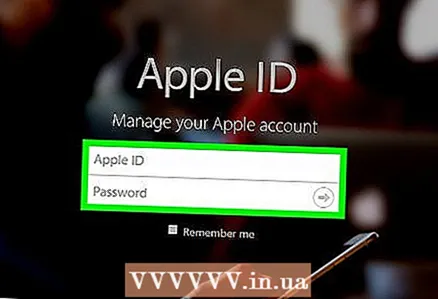 2 ป้อนที่อยู่อีเมลและรหัสผ่าน Apple ID ของคุณ ต้องป้อนข้อมูลเหล่านี้ในฟิลด์ที่อยู่ตรงกลางของหน้าจอ
2 ป้อนที่อยู่อีเมลและรหัสผ่าน Apple ID ของคุณ ต้องป้อนข้อมูลเหล่านี้ในฟิลด์ที่อยู่ตรงกลางของหน้าจอ 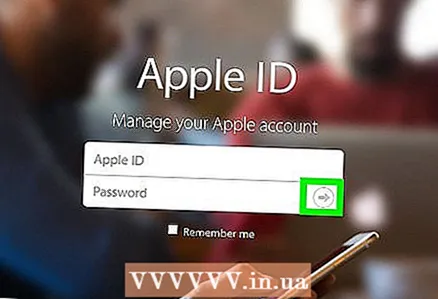 3 คลิกที่ →. หลังจากนั้น คุณจะลงชื่อเข้าใช้และ Apple จะส่งการแจ้งเตือนการยืนยันสองขั้นตอนไปยัง iPhone ของคุณ
3 คลิกที่ →. หลังจากนั้น คุณจะลงชื่อเข้าใช้และ Apple จะส่งการแจ้งเตือนการยืนยันสองขั้นตอนไปยัง iPhone ของคุณ  4 คลิกที่อนุญาต หลังจากนั้นรหัสจะปรากฏขึ้นบนหน้าจอ
4 คลิกที่อนุญาต หลังจากนั้นรหัสจะปรากฏขึ้นบนหน้าจอ  5 ป้อนรหัสจากหน้าจอลงในฟิลด์ที่เกี่ยวข้องบนเว็บไซต์ My Apple ID หากรหัสได้รับการยืนยัน คุณจะถูกเปลี่ยนเส้นทางไปยังหน้าบัญชีของคุณซึ่งคุณสามารถปิดการยืนยันแบบ 2 ขั้นตอนได้ อยู่ในส่วนรหัสผ่านและความปลอดภัย
5 ป้อนรหัสจากหน้าจอลงในฟิลด์ที่เกี่ยวข้องบนเว็บไซต์ My Apple ID หากรหัสได้รับการยืนยัน คุณจะถูกเปลี่ยนเส้นทางไปยังหน้าบัญชีของคุณซึ่งคุณสามารถปิดการยืนยันแบบ 2 ขั้นตอนได้ อยู่ในส่วนรหัสผ่านและความปลอดภัย
ส่วนที่ 2 จาก 2: ปิดใช้งานการยืนยันแบบสองขั้นตอน
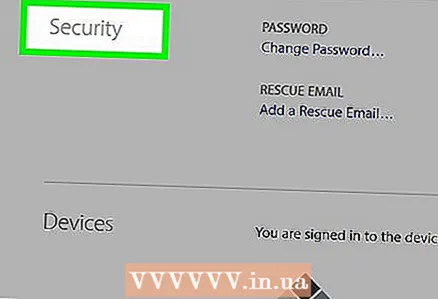 1 คลิกที่ความปลอดภัย
1 คลิกที่ความปลอดภัย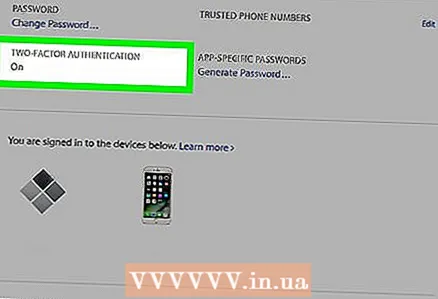 2 เลื่อนลงไปที่ส่วนการยืนยันแบบสองขั้นตอน
2 เลื่อนลงไปที่ส่วนการยืนยันแบบสองขั้นตอน 3 คลิกที่ ปิดการตรวจสอบสองขั้นตอน
3 คลิกที่ ปิดการตรวจสอบสองขั้นตอน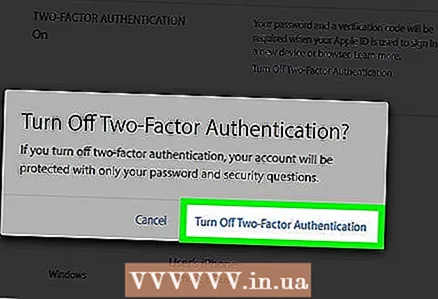 4 คลิกดำเนินการต่อ
4 คลิกดำเนินการต่อ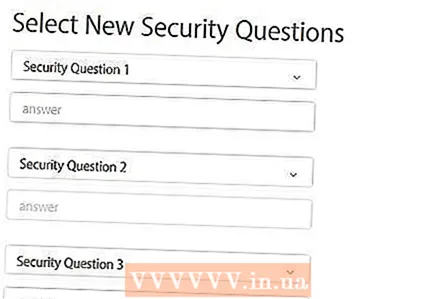 5 เลือกคำถามและคำตอบเพื่อความปลอดภัยใหม่ ดูอย่าลืมพวกเขา
5 เลือกคำถามและคำตอบเพื่อความปลอดภัยใหม่ ดูอย่าลืมพวกเขา 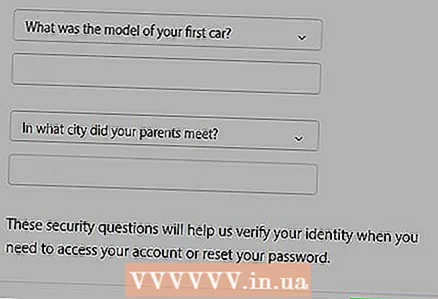 6 คลิก Next ที่มุมขวาบนของหน้า
6 คลิก Next ที่มุมขวาบนของหน้า 7 ยืนยันรายละเอียดส่วนบุคคลของคุณเพื่อเข้าถึงอีกครั้ง ซึ่งรวมถึงที่อยู่อีเมลและวันเกิด เมื่อคุณออกจากหน้านี้ Apple จะส่งอีเมลยืนยันถึงคุณ ดังนั้นตรวจสอบให้แน่ใจว่าที่อยู่ที่คุณเลือกเปิดใช้งานอยู่
7 ยืนยันรายละเอียดส่วนบุคคลของคุณเพื่อเข้าถึงอีกครั้ง ซึ่งรวมถึงที่อยู่อีเมลและวันเกิด เมื่อคุณออกจากหน้านี้ Apple จะส่งอีเมลยืนยันถึงคุณ ดังนั้นตรวจสอบให้แน่ใจว่าที่อยู่ที่คุณเลือกเปิดใช้งานอยู่ - ที่อยู่อีเมลสำรองแตกต่างจากที่อยู่อีเมล Apple ID
- หากคุณเปลี่ยนที่อยู่อีเมลที่นี่ Apple จะส่งอีเมลพร้อมรหัสยืนยัน ก่อนปิดการยืนยันแบบสองขั้นตอน คุณจะต้องป้อนรหัสนี้ในช่องที่ให้ไว้
 8 คลิกถัดไปอีกครั้ง
8 คลิกถัดไปอีกครั้ง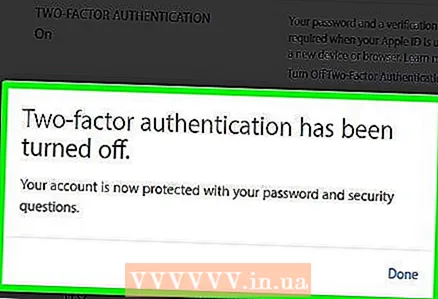 9 คลิกเสร็จสิ้นที่มุมบนขวาของหน้า การคลิกปุ่มนี้จะปิดการตรวจสอบยืนยันสองขั้นตอนสำหรับ Apple ID ของคุณ หากคุณถูกปฏิเสธการเข้าถึงบัญชีของคุณ จะสามารถส่งคืนได้โดยใช้คำถามเพื่อความปลอดภัยและหลักฐานอื่นๆ ที่ยืนยันตัวตนของคุณเท่านั้น
9 คลิกเสร็จสิ้นที่มุมบนขวาของหน้า การคลิกปุ่มนี้จะปิดการตรวจสอบยืนยันสองขั้นตอนสำหรับ Apple ID ของคุณ หากคุณถูกปฏิเสธการเข้าถึงบัญชีของคุณ จะสามารถส่งคืนได้โดยใช้คำถามเพื่อความปลอดภัยและหลักฐานอื่นๆ ที่ยืนยันตัวตนของคุณเท่านั้น
เคล็ดลับ
- คุณต้องป้อนรหัสการยืนยันแบบ 2 ขั้นตอนแม้ว่าคุณจะพยายามลงชื่อเข้าใช้ Apple ID โดยใช้เบราว์เซอร์ของโทรศัพท์ก็ตาม
- แม้ว่ากระบวนการทั้งหมดนี้สามารถทำได้จากโทรศัพท์ของคุณ แต่บนคอมพิวเตอร์ของคุณทำได้ง่ายกว่ามาก
คำเตือน
- การปิดการตรวจสอบสองขั้นตอนจะเพิ่มความเสี่ยงในการขโมย Apple ID แน่นอนว่าไม่ได้หมายความว่าคุณไม่ควรปิดการยืนยันแบบสองขั้นตอน แต่อย่าลืมใช้มาตรการป้องกันอื่นๆ (เช่น เปลี่ยนรหัสผ่านบ่อยๆ และคำถามเพื่อความปลอดภัย)
- ปุ่ม Done บางปุ่มอาจมีข้อความว่า Continue ทั้งนี้ขึ้นอยู่กับเบราว์เซอร์ที่คุณใช้